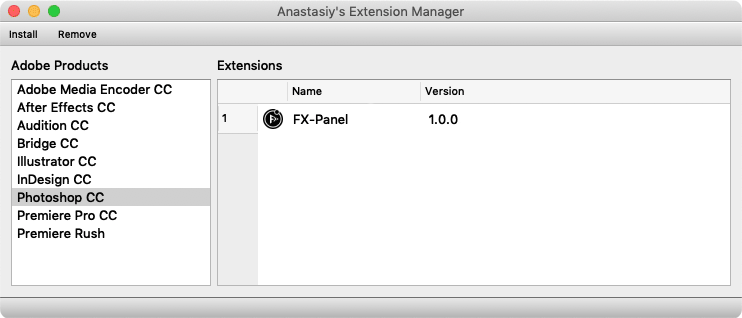Sobald eine neue FX-Panel Version erscheint, musst du das Update manuell durchführen. Zur Zeit erlaubt Adobe keine automatischen Updates bei Photoshop Paneln. Folge den nachstehenden Schritten für ein erfolgreiches Update auf eine neue FX-Panel Version.
Überprüfen, ob ein Update vorhanden ist
Wenn wir eine neue FX-Panel Version veröffentlichen, solltest du eine Benachrichtigung direkt in deinem FX-Panel erhalten, die dich zur Download-Seite führt. Wenn du allerdings manuell überprüfen möchtest, ob eine neue Version zur Verfügung steht, öffne die Info-Seite. Dafür gibt es zwei Möglichkeiten:
- Öffne das Flyout Menü und wähle Info (direkt unter der Verions-Nummer).
- Öffne das Quick Menü und wähle Info aus dem Schnellzugriff Bereich.
Sollte der Banner der Info-Seite grün sein, dann ist dein FX-Panel aktuell. Sollte es blau sein, dann liegt eine neue Version vor. Klicke auf den Banner, der dich zum Download-Bereich bringt und lade die neuste Version des FX-Panels herunter.
Das FX-Panel updaten
- Lade die neuste Version des FX-Panels aus dem Download Bereich herunter und entpacke es.
- Erstelle ein Backup deiner FX-Panel Daten. Weitere Infos dazu hier.
- Schließe Adobe Photoshop.
- Öffne Anastasiy’s Extension Manager und ziehe entweder die neue FX-Panel.zxp Datei direkt auf das Programm oder klicke auf den Install button in Menü und wähle die FX-Panel.zxp Datei manuell aus.
- Gibt deinen Benutzernamen und das Passwort deines System ein, wenn du danach gefragt wirst.
- Du erhältst eine Mitteilung, wenn das Panel installiert wurde. Schließe Anastasiy’s Extension Manager und öffne Photoshop. Gehe zu Fenster > Erweiterungen > FX-Panel.